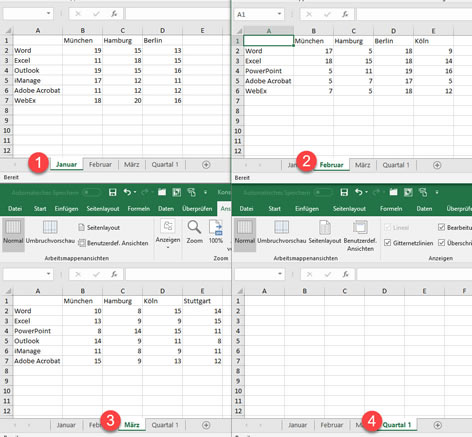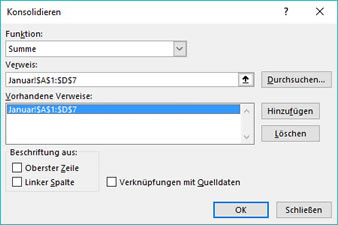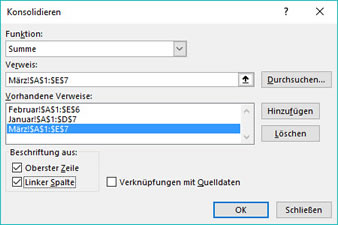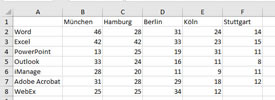Tipps und Tricks rund um Excel
| A | B | C | D | E | F | G | H | I/J | K |
| L | M | N | O | P/Q | R | S | T | U-W | X-Z |
Konsolidieren
Gleichartig aufgebaute Tabellen sollen zusammengefasst werden - das geht mit dem Konsolidieren.
Für drei Monate werden Teilnehmer für verschiedene Kurse in verschiedenen Städten erfasst. Es sind nicht jeden Monat die gleichen Kurse angeboten worden, sie fanden auch nicht immer in den gleichen Städten statt.
|
Auf dem Blatt "Quartal 1" sollen jetzt die vier Monate zusammengefasst werden. Stellen Sie die aktive Zelle in das Blatt "Quartal 1" und klicken Sie auf "Daten | Datentools | Konsolidieren".
Die Funktion ist in meinem Beispiel "Summe". Klicken Sie in die leere Zeile bei "Verweis", klicken Sie dann auf das Blatt "Januar" und markieren Sie den Bereich A1 bis E7. Klicken Sie auf "Hinzufügen". |
|
Fügen Sie die Markierungen für die Blätter Februar und März genauso hinzu. Aktivieren Sie bei "Beschriftung aus" sowohl die oberste Zeile als auch die linke Spalte. Wenn Sie "Verknüpfung mit Quelldaten" aktivieren, werden die Ergebnisse aktualisiert, wenn sich noch Zahlen ändern.
|
|
Bestätigen Sie den Dialog mit Klick auf OK. Sie erhalten eine Zusammenstellung aller drei Monate - dabei werden alle Städte und alle Kurse berücksichtigt, die in irgendeinem Monat auftauchen.
|
|
Wichtig beim Konsolidieren ist, dass die Tabellen gleich aufgebaut sind. Das bedeutet nicht, dass alle Städte bzw. Kurse in jedem Monat auftauchen müssen! Das bedeutet, dass die Städte immer in der ersten Zeile, die Kurse immer in der ersten Spalte stehen.
06.03.2018